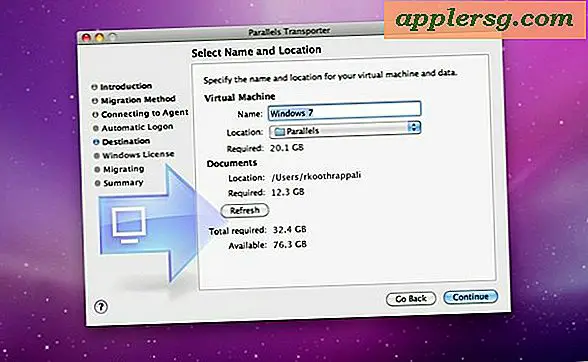ओएस एक्स में कमांड लाइन से सभी नेटवर्क हार्डवेयर सूचीबद्ध करें
 नेटवर्कसेटअप यूटिलिटी ओएस एक्स में उपलब्ध मैक नेटवर्किंग सुविधाओं की विविधता को कॉन्फ़िगर करने के लिए एक कमांड लाइन इंटरफ़ेस प्रदान करती है। हमने नेटवर्कसेटअप और कई उन्नत उद्देश्यों के लिए कई बार सुविधाओं के साथ चर्चा की है, लेकिन नेटवर्कसेटअप के सरल उपयोगों में से एक यह है कि यह सूची कर सकता है एक मैक से जुड़े नेटवर्किंग हार्डवेयर के हर टुकड़े के बाहर, यह डिवाइस इंटरफ़ेस के साथ है, और यह संबंधित पता है। यह आंतरिक नेटवर्किंग घटकों और बाहरी कनेक्टेड नेटवर्किंग उपकरणों दोनों को सूचीबद्ध करने के लिए काम करता है, इसलिए यदि आप बाहरी एनआईसी कार्ड का उपयोग कर रहे हैं, तो आपको इसे यहां ढूंढना चाहिए।
नेटवर्कसेटअप यूटिलिटी ओएस एक्स में उपलब्ध मैक नेटवर्किंग सुविधाओं की विविधता को कॉन्फ़िगर करने के लिए एक कमांड लाइन इंटरफ़ेस प्रदान करती है। हमने नेटवर्कसेटअप और कई उन्नत उद्देश्यों के लिए कई बार सुविधाओं के साथ चर्चा की है, लेकिन नेटवर्कसेटअप के सरल उपयोगों में से एक यह है कि यह सूची कर सकता है एक मैक से जुड़े नेटवर्किंग हार्डवेयर के हर टुकड़े के बाहर, यह डिवाइस इंटरफ़ेस के साथ है, और यह संबंधित पता है। यह आंतरिक नेटवर्किंग घटकों और बाहरी कनेक्टेड नेटवर्किंग उपकरणों दोनों को सूचीबद्ध करने के लिए काम करता है, इसलिए यदि आप बाहरी एनआईसी कार्ड का उपयोग कर रहे हैं, तो आपको इसे यहां ढूंढना चाहिए।
यह देखने के लिए कि किसी दिए गए मैक से नेटवर्किंग हार्डवेयर किससे जुड़ा हुआ है, टर्मिनल में निम्न कमांड स्ट्रिंग को बस जारी करें:
networksetup -listallhardwareports
आपको निम्न रिपोर्ट की तरह कुछ दिखाई देगा, जो हार्डवेयर पोर्ट प्रदर्शित करता है (जो इस मामले में मूल रूप से वाई-फाई, ब्लूटूथ, थंडरबॉल्ट, ईथरनेट इत्यादि जैसे इंटरफ़ेस का उपयोगकर्ता मित्रवत नाम है), डिवाइस इंटरफ़ेस (en1, en0, en3, bridge1, usb1, आदि), और डिवाइस का हार्डवेयर पता, जिसे ईथरनेट पता कहा जाता है, लेकिन आप इसे मैक पते के रूप में बेहतर तरीके से जानते हैं, जो पता फ़िल्टरिंग और स्पूफिंग के लिए जानना महत्वपूर्ण हो सकता है।
Hardware Port: Bluetooth DUN
Device: Bluetooth-Modem
Ethernet Address: N/A
हार्डवेयर पोर्ट: वाई-फाई
डिवाइस: एन 0
ईथरनेट पता: डी 7: 02: 65: 7 सी: 1e: 14
हार्डवेयर पोर्ट: ब्लूटूथ पैन
डिवाइस: एन 1
ईथरनेट पता: एन / ए
हार्डवेयर पोर्ट: थंडरबॉल्ट 1
डिवाइस: एन 2
ईथरनेट पता: बीबी: ई 8: सी 3: 25: 2 बी: 12
हार्डवेयर पोर्ट: थंडरबॉल्ट ब्रिज
डिवाइस: पुल 0
ईथरनेट पता: एन / ए
हार्डवेयर रिपोर्ट में सूचीबद्ध नहीं है बाहरी डिवाइस जो नेटवर्किंग इंटरफेस के माध्यम से जुड़े होते हैं, जिसका मतलब राउटर, रिले, स्विच, किसी भी आईफोन पर्सनल हॉटस्पॉट, और टिथर्ड या वायरलेस एंड्रॉइड हॉटस्पॉट जैसी चीजें हैं, क्योंकि उन्हें मूल हार्डवेयर नहीं माना जाता है, हालांकि आप कर सकते हैं उस डेटा को नेटवर्कसेटअप के साथ भी पुनर्प्राप्त करें।
"Networksetup -listallhardwareports" का उपयोग करना नेटवर्क डिवाइस और कनेक्शन की समस्या निवारण के लिए एक उत्कृष्ट चाल हो सकता है, खासकर अगर हार्डवेयर इंटरफ़ेस कोई भी नहीं है या समस्याएं आ रही हैं। उदाहरण के लिए, यदि कोई कनेक्शन काम करने में विफल रहा है क्योंकि आपको ओएस एक्स के नेटवर्क वरीयता पैनल में कोई विशिष्ट नेटवर्किंग डिवाइस नहीं मिल रहा है, तो आप यह देखने के लिए जांच सकते हैं कि वाईफ़ाई कार्ड की तरह कुछ यहां पाया गया है, और यदि ऐसा है, तो शक्ति का प्रयास करें इसे फिर से बंद करें, जो अक्सर उन सरल पहचान समस्याओं में से कई को हल करता है। दूसरी तरफ, यदि आप निश्चित रूप से जानते हैं कि हार्डवेयर का एक टुकड़ा जुड़ा हुआ है लेकिन यह अभी भी दिखाई नहीं दे रहा है, जो नेटवर्क कार्ड के साथ या इंटरफ़ेस के साथ हार्डवेयर समस्या को इंगित कर सकता है। अधिक सरलता से, यह डिवाइस इंटरफ़ेस को ढूंढना भी आसान बनाता है, जो आवश्यक है यदि आप उसी नेटवर्कसेटअप कमांड का उपयोग कर कमांड लाइन से वाईफाई नेटवर्क से कनेक्ट करने का प्रयास कर रहे हैं।
नेटवर्कसेटअप में उन्नत मैक उपयोगकर्ताओं के उद्देश्य से कई अन्य उपयोग और अत्यधिक उन्नत सुविधाएं हैं, आप यहां कुछ अन्य चालें पा सकते हैं जिन्हें हमने नेटवर्कसेटअप उपयोगिता का उपयोग करके कवर किया है।





![आईओएस 7.0.3 अब उपलब्ध [आईपीएसडब्ल्यू डायरेक्ट डाउनलोड लिंक]](http://applersg.com/img/ipad/140/ios-7-0-3-available-now.jpg)